搬瓦工官网中国镜像站:https://bwh81.net(搬瓦工官方网站,放心访问)
搬瓦工官方中文网:https://bwh86.net
搬瓦工官网所有方案以及库存监控页面:https://bwh86.net/monitor
最新搬瓦工最大优惠力度优惠码(循环优惠6.58%):BWHNCXNVXV
搬瓦工新用户注册和图文购买教程:点击查看
C ++是一种通用编程语言,如今已广泛用于竞争性编程。它具有命令式,面向对象和通用编程功能。
C ++在Windows,Linux,Unix,Mac等许多平台上运行。在开始使用C ++进行编程之前。我们将需要在本地计算机上设置一个环境,以成功编译和运行我们的C ++程序。如果您不想设置本地环境,也可以使用在线IDE来编译程序。
使用在线IDE:IDE代表集成开发环境。IDE是一个软件应用程序,它为计算机程序员提供了开发软件的便利。您可以使用许多在线IDE来轻松地编译和运行程序,而无需设置本地开发环境。
为了在本地计算机上设置自己的个人开发环境,您需要安装两个重要的软件:
文本编辑器:文本编辑器是用于编辑或编写文本的程序类型。我们将使用文本编辑器键入C ++程序。文本文件的常规扩展名是(.txt),但是包含C ++程序的文本文件应以'.CPP'或'.C'扩展名保存。以扩展名“ .CPP”和“ .C”结尾的文件称为源代码文件,它们应该包含以C ++编程语言编写的源代码。这些扩展名有助于编译器识别该文件包含C ++程序。在开始使用C ++进行编程之前,必须先安装一个文本编辑器来编写程序。
C ++编译器:一旦安装了文本编辑器并键入了程序并将其保存在扩展名为'.CPP'的文件中,您将需要一个C ++编译器来编译该文件。编译器是一种计算机程序,可以将高级语言转换为机器可理解的低级语言。换句话说,可以说它会将以编程语言编写的源代码转换为计算机可以理解的另一种计算机语言。为了编译C ++程序,我们需要一个C ++编译器,它将C ++编写的源代码转换为机器代码。以下是有关在不同平台上设置编译器的详细信息。
Linux安装:我们将在Linux上安装GNU GCC编译器。要在Linux机器上安装并使用GCC编译器,请按照以下步骤操作:
1.您必须首先在Linux终端窗口中运行以下两个命令:
sudo apt-get update sudo apt-get install GCC
此命令将在您的系统上安装GCC编译器。您也可以运行以下命令:
sudo apt-get install build-essential
此命令将安装编译和运行C ++程序所需的所有库。
完成上述步骤后,应检查系统中是否正确安装了GCC编译器。为此,您必须在Linux终端上运行以下命令:
g++ --version
如果您已完成上述两个步骤而没有任何错误,则说明您的Linux环境已建立并准备好用于编译C ++程序。在进一步的步骤中,我们将学习如何使用GCC编译器在Linux上编译和运行C ++程序。
将程序编写为文本文件,并以任何文件名和.CPP扩展名保存。我们编写了一个显示“ Hello World”的程序,并将其保存在桌面上的文件名为“ helloworld.cpp”的文件中。
现在,您必须打开Linux终端并移至保存文件的目录。然后,您必须运行以下命令来编译文件:
g++ filename.cpp -o any-name
filename.cpp是您的源代码文件的名称。在我们的例子中,名称是“ helloworld.cpp”,any-name可以是您选择的任何名称。该名称将分配给编译器在编译后创建的可执行文件。在我们的例子中,我们选择任意名称为“ hello”。
我们将执行以下命令:
g++ helloworld.cpp -o hello
执行上述命令后,您将看到在保存源文件的同一目录中自动创建了一个新文件,该文件的名称是您选择为any-name的名称。
现在要运行程序,您必须运行以下命令:
./hello
此命令将在终端窗口中运行您的程序。
Windows安装:Windows操作系统有很多可用的IDE,您可以使用它们轻松地使用C ++编程语言。流行的IDE之一是Code :: Blocks。从给定链接下载Code :: Blocks的安装文件后,将其打开并按照说明进行安装。
成功安装Code :: Blocks后,转到文件菜单->选择新建,然后创建一个空文件。
现在,在此空文件中编写C ++程序,并以'.cpp'扩展名保存该文件。
保存扩展名为“ .cpp”的文件后,转到“生成”菜单,然后选择“生成并运行”选项。
Mac OS X安装:如果您是Mac用户,则必须下载Xcode。要下载Xcode,您必须访问Apple网站,也可以在Apple App Store上搜索它。您可以点击链接developer.apple.com/technologies/tools/下载Xcode。
成功安装Xcode后,打开Xcode应用程序。
创建一个新项目。转到文件菜单->选择新建->选择项目。这将为您创建一个新项目。
现在,在下一个窗口中,您必须为项目选择一个模板。要选择C ++模板,请选择位于OS X左侧栏下方的“应用程序”选项。现在,从可用选项中选择命令行工具,然后单击“下一步”按钮。
在下一个窗口中,提供所有必要的详细信息,例如“组织名称”,“产品名称”等。但是请确保选择语言为C ++。填写完详细信息后,单击下一步按钮继续进行下一步。
选择您要保存项目的位置。之后,从左侧栏中的目录列表中选择main.cpp文件。
现在,在打开main.cpp文件之后,您将看到提供了预先编写的c ++程序或模板。您可以根据需要更改此程序。要运行您的C ++程序,您必须转到“产品”菜单,然后从下拉菜单中选择“运行”选项。
好了,该该介绍的都在这了,大家还有不懂得可以来问我,当然您也可以查看下方图片来领取免费学习资料以及课程:
搬瓦工机房方案整理
搬瓦工目前提供了4个方案,包括搬瓦工KVM方案,搬瓦工CN2 GT方案,搬瓦工CN2 GIA-E方案和搬瓦工香港方案,每种方案有多种套餐配置,详细的配置和价格整理如下:| 套餐名称 | CPU | 内存大小 | 硬盘容量 | 每月流量 | 带宽 | 价格/年 | 购买链接 |
|---|---|---|---|---|---|---|---|
| 搬瓦工CN2-E限量版(搬瓦工补货通知群(禁言,仅推送):903230558) | |||||||
| CN2 GIA LIMITED EDITION | 1核 | 1 GB | 10 GB | 500 GB | 1 Gbps | $89.99 | 立即购买 |
| 搬瓦工CN2 GT方案 | |||||||
| CN2 | 1核 | 1024 MB | 20 GB | 1000 GB | 1 Gbps | $49.99 | 立即购买 |
| CN2 | 1核 | 2048 MB | 40 GB | 2000 GB | 1 Gbps | $99.99 | 立即购买 |
| CN2 | 2核 | 4096 MB | 80 GB | 3000 GB | 1 Gbps | $199.99 | 立即购买 |
| CN2 | 2核 | 8 GB | 160 GB | 5000 GB | 1 Gbps | $399.99 | 立即购买 |
| CN2 | 3核 | 16 GB | 320 GB | 8000 GB | 1 Gbps | $799.99 | 立即购买 |
| CN2大流量 | 3核 | 16 GB | 320 GB | 12000 GB | 1 Gbps | $899.99 | 立即购买 |
| CN2大流量 | 3核 | 16 GB | 320 GB | 16000 GB | 1 Gbps | $1299.99 | 立即购买 |
| 搬瓦工CN2 GIA-E方案(可选搬瓦工DC9 CN2 GIA,搬瓦工DC6 CN2 GIA,搬瓦工日本大阪软银线路) | |||||||
| CN2 GIA ECOMMERCE | 2核 | 1 GB | 20 GB | 1000 GB | 2.5 Gbps | $169.99 | 立即购买 |
| CN2 GIA ECOMMERCE | 3核 | 2 GB | 40 GB | 2000 GB | 2.5 Gbps | $299.99 | 立即购买 |
| CN2 GIA ECOMMERCE | 4核 | 4 GB | 80 GB | 3000 GB | 2.5 Gbps | $549.99 | 立即购买 |
| CN2 GIA ECOMMERCE | 6核 | 8 GB | 160 GB | 5000 GB | 5 Gbps | $879.99 | 立即购买 |
| CN2 GIA ECOMMERCE | 8核 | 16 GB | 320 GB | 8000 GB | 5 Gbps | $1599.99 | 立即购买 |
| CN2 GIA ECOMMERCE | 10核 | 32 GB | 640 GB | 10000 GB | 10 Gbps | $2759.99 | 立即购买 |
| CN2 GIA ECOMMERCE | 12核 | 64 GB | 1280 GB | 12000 GB | 10 Gbps | $5399.99 | 立即购买 |
| 搬瓦工香港方案 | |||||||
| 香港CN2 GIA | 2核 | 2048 MB | 40 GB | 500 GB | 1 Gbps | $899.99 | 立即购买 |
| 香港CN2 GIA | 4核 | 4096 MB | 80 GB | 1000 GB | 1 Gbps | $1559.99 | 立即购买 |
| 香港CN2 GIA | 6核 | 8192 MB | 160 GB | 2000 GB | 1 Gbps | $2999.99 | 立即购买 |
| 香港CN2 GIA | 6核 | 16384 MB | 320 GB | 4000 GB | 1 Gbps | $5899.99 | 立即购买 |
| 搬瓦工日本方案 | |||||||
| 日本CN2 GIA | 2核 | 2048 MB | 40 GB | 500 GB | 1.2 Gbps | $899.99 | 立即购买 |
| 日本CN2 GIA | 4核 | 4096 MB | 80 GB | 1000 GB | 1.2 Gbps | $1559.99 | 立即购买 |
| 日本CN2 GIA | 6核 | 8192 MB | 160 GB | 2000 GB | 1.2 Gbps | $2999.99 | 立即购买 |
| 日本CN2 GIA | 6核 | 16384 MB | 320 GB | 4000 GB | 1.2 Gbps | $5899.99 | 立即购买 |
| 搬瓦工KVM方案 | |||||||
| KVM | 2核 | 1024 MB | 20 GB | 1 TB | 1 Gbps | $49.99 | 立即购买 |
| KVM | 3核 | 2 GB | 40 GB | 2 TB | 1 Gbps | $99.99 | 立即购买 |
| KVM | 4核 | 4 GB | 80 GB | 3 TB | 1 Gbps | $199.99 | 立即购买 |
| KVM | 5核 | 8 GB | 160 GB | 4 TB | 1 Gbps | $399.99 | 立即购买 |
| KVM | 6核 | 16 GB | 320 GB | 5 TB | 1 Gbps | $799.99 | 立即购买 |
| KVM | 7核 | 24 GB | 480GB | 6 TB | 1 Gbps | $1,199.99 | 立即购买 |


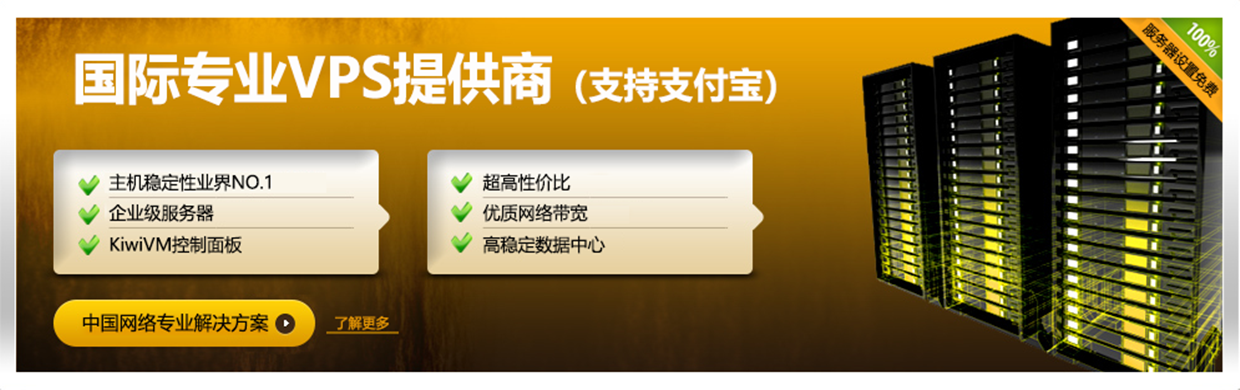
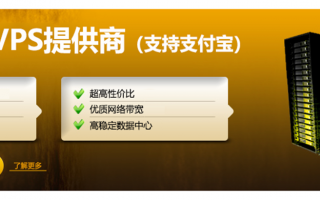
还木有评论哦,快来抢沙发吧~